Bagi Anda yang sering menggunakan aplikasi WA atau Whatsapp tentu sudah tidak asing lagi mengenai apa saja fungsi dan juga manfaatnya. Namun, bagaimana dengan pengertian details mengenai WA itu sendiri?. Tidak semua tentu mengetahuinya bukan?, nah untuk itu berikut adalah pengertian juga bagaimana WA bisa digunakan dalam keseharian Anda untuk berkomunikasi.
Daftar Isi
Pengertian WA Web
Aplikasi Whatsapp web merupakan satu aplikasi dari turunan whatsapp yang mengijinkan sang pengguna menggunakan aplikasi whatsapp melalui perangkat komputer, laptop, chromebook dengan browser seperti Mozilla firefox, google chrome, dan masih banyak lagi lainnya.
Baca juga : Whatsapp Web
Whatsapp web sendiri bukanlah sebuah aplikasi melainkan hanya sebuah ekstensi dari aplikasi utama yang sering digunakan melalui perangkat pc laptop dengan tetap mendapat bantuan juga dukungan dari whatsapp itu sendiri yang terpasang di smartphone penggunanya. Apabila Anda ingin menggunakan whatsapp web browser maka dengan otomatis Anda juga harus menghidupkan whatsapp terlebih dahulu melalui smartphone Anda dan harus dilakukan secara bersama – sama.
Wa Web Kelebihan Dan Kelemahan Whatsapp Web, Penggunaan Di Laptop Atau PC
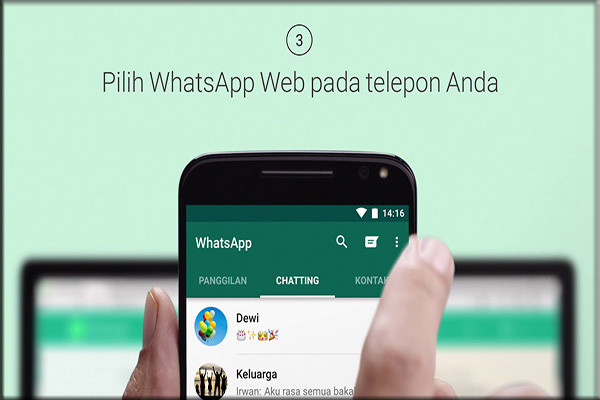
Selain digunakan dalam beberapa media tersebut, WA Web juga memiliki banyak manfaat bagi penggunanya. Selain lebih praktis juga lebih hemat biaya pulsa dalam pemakaiannya.
Kelebihan Menggunakan WA Web
- Pengguna bisa meningkatkan produktivitas kerja. Dengan adanya layanan ini baik Anda sebagai pengguna melalui komputer tentu bisa mempermudah pekerjaan untuk membalas pesan singkat saat Anda bekerja di depan komputer.
- Memberikan kemudahan dalam mengirim berkas dan juga lampiran melalui komputer ke ponsel.
- Memudahkan penggunanya tetap bisa memantau pesan atau informasi yang masuk walau HP atau ponsel pengguna tertinggal. Karena layanan melalui aplikasi ini menyimpan setiap data login melalui browser.
- Hemat dalam soal biaya juga gratis.
- Bebas dari iklan manapun.
Kelemahan WA Web
- Tentu saja untuk menggunakan WA Web ponsel atau browser pengguna haruslah terisi oleh pulsa atau paket internet. Untuk koneksi internet yang baik tentu pemakaian layanan ini akan stabil, namun sebaliknya apabila koneksi internet melemah maka penggunaan WA Web akan melambat atau slow respond.
- WA Web tidak bisa digunakan untuk panggilan online, karena pelayanannya tidak diberikan izin untuk fitur panggilan.
- Apabila pengguna sering menggunakan WA ponsel dengan WA Web bisa jadi ponsel yang digunakan akan cepat panas dan juga bisa menguras baterai karena pemakaiannya menggunakan browser dari ponsel.
- Apabila ponsel pengguna dalam keadaan off atau mati, maka WA Web tidak dapat digunakan dalam media laptop juga PC.
Untuk Anda atau sebagai pengguna yang ingin melakukan kemudahan pemakaian WA Web melalui PC atau Laptop, maka kenali beberapa petunjuk berikut ini sebelum Anda memulainya. Ada beberapa faktor yang harus diperhatikan agar layanan ini bisa digunakan dengan mudah dan lancar:
Syarat Dalam Menggunakan WA Web Pada Media PC atau Laptop
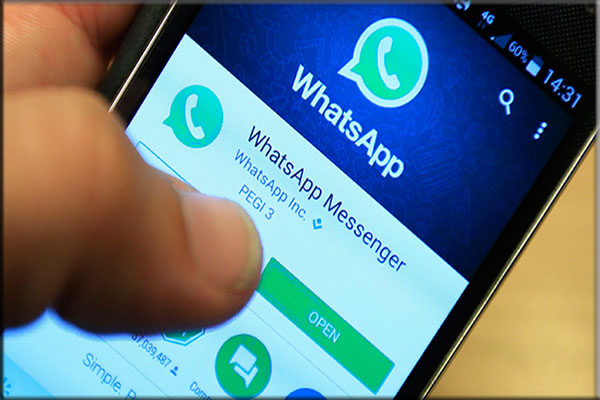
Berikut ini syarat yang harus diperhatikan saat membuka whatsapp web, selain Anda harus mengaktifkan terlebih dahulu WA di smartphone juga ada syarat lain yang harus dilakukan. Contohnya berikut ini:
Koneksi
Paling penting yang perlu diperhatikan jika ingin mengaktifkan WA Web di PC atau laptop Anda yaitu koneksinya. Seperti apa koneksi dan dari apakah itu ?, yaitu sebuah koneksi dari perangkat telepon atau ponsel dan PC Anda. Dimana koneksi dari kedua perangkat tersebut haruslah dalam kondisi stabil.
Browser
Setelah Anda tahu mengenai koneksi itu apa dan juga harus stabil. Selanjutnya adalah perhatikan mengenai browser yang sudah terinstall. Sebelum Anda menggunakan whatsapp web siapkan terlebih dahulu browser yang akan digunakan karena jika whatsapp tanpa adanya browser tentu saja tidak bisa digunakan. Contohnya dari browser yang bisa Anda gunakan seperti Opera, Edge, Mozilla Firefox, Safari, atau dengan Google Chrome yang akan digunakan untuk membuka whatsapp melalui PC Anda.
Akun
Pada saat koneksi sudah dijalankan dan, browser sudah Anda install maka langkah selanjutnya yaitu dengan mendaftar akun Anda di whatsapp. Apabila Anda belum memiliki akun whatsapp di ponsel sebaiknya segera daftar lalu kemudian bisa digunakan untuk mengakses layanan whatsapp web di PC atau laptop Anda.
Baca juga : Whatsapp Business
Apabila semua persyaratan di atas sudah Anda ketahui dan dijalankan, maka Anda bisa mencoba langkah – langkah berikut untuk mengaktivasi layanan WA Web melalui cara seperti berikut ini:
Langkah Menjalankan WA Web Melalui PC atau Laptop
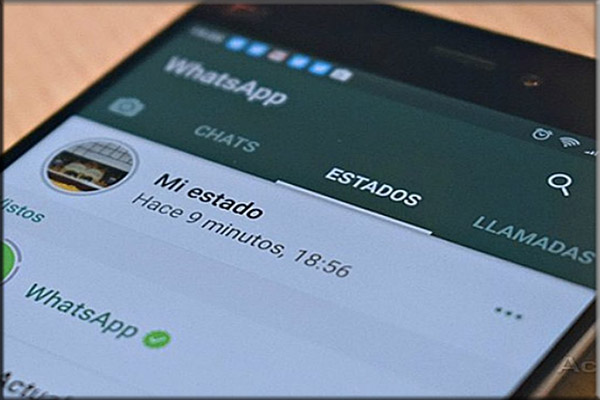
Setelah Anda menguasai dan mengerti mengenai syarat di atas dalam penggunaan WA Web, maka selanjutnya Anda bisa mencoba melakukan beberapa langkah untuk memulai aktivasi layanan WA Web seperti contoh berikut:
- Langkah yang pertama harus Anda lakukan adalah dengan membuka browser di pc atau laptop yang sudah ada. Browser bisa dipilih sesuai dengan keinginan seperti dengan menggunakan Mozilla Firefox, Google Chrome, atau dengan browser yang lainnya.
- Anda bisa membuka situs web.whatsapp.com melalui browser.
- Kemudian buka aplikasi WA di perangkat yang sudah ada. Perlu diingat jika setiap perangkat memiliki cara yang berbeda.
- Apabila sudah selesai proses tersebut selanjutnya masukkan Kode QR yang ditampilkan pada pc laptop dengan menggunakan ponsel Anda.
Untuk mengetahui bagaimana membuka WA melalui perangkat yang berbeda, berikut caranya :
Android
- Pertama Anda buka aplikasi WhatsApp
- Selanjutnya pilih menu Chatting pada menu bar
- Apabila sudah lalu pilih icon titik tiga pada pojok kanan di sebelah atas
- Kemudian pilih dan klik WhatsApp Web
IPhone
- Langkah berikutnya yaitu buka aplikasi WhatsApp di ponsel Anda kemudian pilih ke Pengaturan lalu pilih lalu klik WhatsApp Web.
Nokia S40
- Anda bisa membuka aplikasi WhatsApp lalu pilih dari bawah ke atas aplikasi kemudian pilih dan klik WhatsApp Web.
Nokia S60 dan Windows Phone
- Cukup klik aplikasi WhatsApp kemudian pilih Menu lalu ke WhatsApp Web.
Cara Keluar Dari WA Web
Apabila Anda ingin keluar dari WA Web, maka Anda cukup membuka kembali aplikasi WhatsApp kemudian memilih menu WhatsApp Web lalu log out atau keluar. Atau Anda juga bisa langsung keluar dari layanan WA Web dengan memilih menu yang ada di sebelah kanan profil.
Baca juga : Sejarah Whatsapp
Yang perlu diketahui oleh pengguna WA Web agar berhati – hati menggunakan WA Web karena bila tidak mengeluarkannya maka semua data yang ada akan tersimpan dalam laptop atau pc yang Anda gunakan.
Apabila langkah di atas sudah Anda lakukan dengan benar, maka selanjutnya yaitu Anda harus memastikan jika whatsapp web sudah terhubung dengan whatsapp di smartphone Anda dengan mengecek whatsapp web yang ada di pc laptop Anda.
Baca juga : Whatsapp SIstem Operasi
Tips untuk Anda yang ingin mendapatkan koneksi lebih stabil dan kuat sinyalnya maka pilih dan gunakan jaringan Wi-Fi agar jaringan Anda tetap stabil. Selain untuk mendapatkan jaringan yang stabil dengan menggunakan jaraingan wi-fi Anda juga akan hemat biaya kuota data juga karena tidak akan terlalu besar.
Semoga saja penjelasan mengenai WA Web dan langkah yang perlu diketahui bisa membuat Anda sebagai pengguna bisa memahaminya dengan baik. Selamat mencoba.


